Nota
El acceso a esta página requiere autorización. Puede intentar iniciar sesión o cambiar directorios.
El acceso a esta página requiere autorización. Puede intentar cambiar los directorios.
Cree una aplicación desde una solución si, por ejemplo, desea implementar la aplicación en un entorno diferente. Las soluciones pueden contener no solo aplicaciones, sino también tablas, opciones y otros componentes. Puede personalizar rápidamente un entorno de varias maneras creando aplicaciones y otros componentes desde una solución, exportando la solución y luego importándola a otro entorno.
Para obtener más información acerca de las soluciones, consulte Información general sobre las acciones.
Requisito previo
Para seguir los pasos de este tema, debe cambiar a un entorno que contenga una base de datos Microsoft Dataverse.
Nota
Para usar o ejecutar un flujo en una aplicación de lienzo que se incluye en una solución, se le debe asignar un rol de seguridad de Dataverse con el privilegio de lectura en el Proceso (flujo de trabajo) de la tabla. Para obtener más información sobre los roles de seguridad y los privilegios en Dataverse, consulte Roles de seguridad y privilegios.
Crear una solución
Puede omitir este procedimiento si ya tiene una solución en la que desea crear una aplicación o para la que desea vincular una aplicación.
Inicie sesión en Power Apps, y luego (si es necesario) cambie al entorno apropiado:
- Si desea crear una aplicación desde una solución, cambie a cualquier entorno que contenga una base de datos Dataverse.
- Si desea vincular una aplicación existente a una solución, cambie al entorno que contiene esa aplicación.
En la barra de navegación izquierda, seleccione Soluciones.
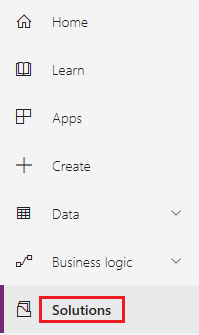
En el banner debajo de la barra de títulos, seleccione Nueva solución.

En la ventana que aparece, especifique un nombre para mostrar, un editor y una versión para su solución.

Se generará automáticamente un nombre (sin espacios) según el nombre para mostrar, pero puede personalizar el nombre generado si lo desea. Puede especificar el editor predeterminado para su entorno y 1.0 para la versión si no tiene necesidades específicas en esas áreas.
Cerca de la esquina superior izquierda, seleccione Guardar y cerrar.
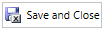
Crear una aplicación de lienzo en una solución
Puede crear una aplicación de lienzo en blanco dentro de una solución. No puede generar automáticamente una aplicación de tres pantallas ni personalizar una plantilla o aplicación de muestra desde una solución.
Iniciar sesión en Power Apps.
Si es necesario, cambie al entorno que contiene la solución en la que desea crear una aplicación de lienzo.
En la barra de navegación izquierda, seleccione Soluciones.
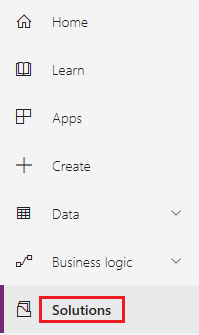
En la lista de soluciones, seleccione una solución en la cual desee crear una aplicación de lienzo.
En el banner debajo de la barra de título, seleccione Nuevo>Aplicación>Aplicación de lienzo y luego seleccione el factor de forma (teléfono o tableta) de la aplicación que desea crear.
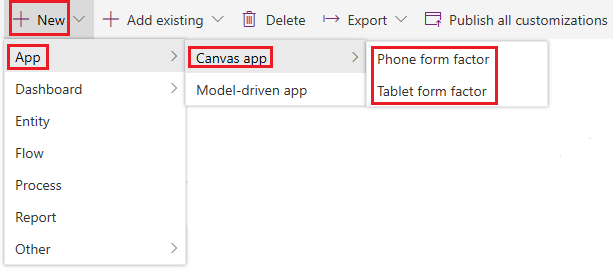
Power Apps Studio se abre con un lienzo en blanco en otra pestaña del navegador.
Cree su aplicación (o haga al menos un cambio) y luego guarde sus cambios.
En la pestaña del navegador donde seleccionó su solución, seleccione Listo para actualizar la lista de componentes en su solución.
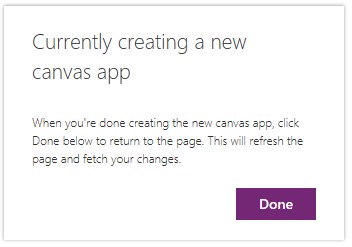
Su nueva aplicación aparece en la lista de componentes para esa solución. Si guarda los cambios en su aplicación, se reflejarán en la versión que está en la solución.
Agregar una aplicación de lienzo existente a una solución
Si desea agregar una aplicación a una solución, ambas deben estar en el mismo entorno y la aplicación debe haberse creado desde una solución.
Iniciar sesión en Power Apps.
Si es necesario, cambie al entorno que contenga la solución con la que desea vincular una aplicación.
En la barra de navegación izquierda, seleccione Soluciones.
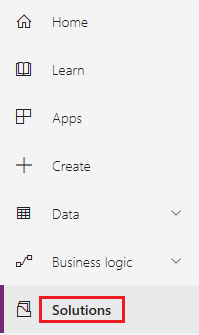
En la lista de soluciones, seleccione la solución a la cual desee vincular una aplicación.
En el banner debajo de la barra de títulos, seleccione Agregar existente>Aplicación>Aplicación de lienzo.
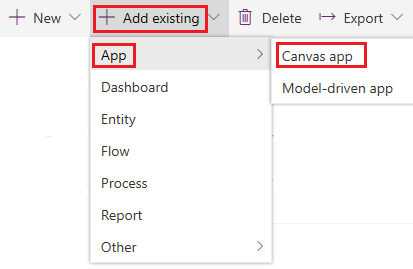
Aparece una lista de aplicaciones de lienzo que se crearon dentro de una solución en este entorno.
En la lista de aplicaciones, seleccione la aplicación que desee vincular a la solución y, luego seleccione Agregar.
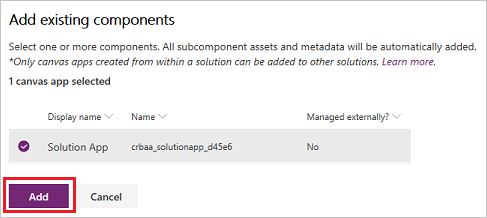
Limitaciones conocidas
Para obtener información sobre limitaciones conocidas, vea Resumen de soluciones.
Pasos siguientes
- Cree o vincule más aplicaciones y otros componentes, como tablas, flujos y paneles, a su solución.
- Exporte su solución para que pueda implementarla en otro entorno, en AppSource, etcétera.
Consulte también
Agregar aplicaciones de lienzo a la solución de forma predeterminada (versión preliminar)